こんにちは、ナカシン(@single_life2021)です。
今日はLANルーターから遠い部屋に有線接続しても、速度が安定し、配線もしやすいLANケーブを紹介します。
インターネットが登場した当初、LANは有線接続が一般的でした。
しかし、今や会社・店舗はもちろん家庭でも、スマホやタブレットが主流になり無線LANの普及が急速に進んでいます。
無線LANのメリットと言えば、どこでもネット接続ができることですよね?
ただ、ルーターから遠い部屋だとWiFiの速度が「遅い」、電波が「弱い」。
私も以前、LANルーターから無線でネット接続していたのですが、急に速度が落ちたり回線が切れたりしてました。
その解決策として、LANケーブルを使う有線接続に切り替えたのです。
有線LANはケーブルが邪魔で見栄えが悪くなる難点もあります。
でも、速度が向上して安定してくれる方が断然いいですよね?
そこで、高速通信と配線に適したLANケーブルの選び方と導入後の様子をまとめました。
管理人が無線LAN接続していた理由は?

パソコンに詳しい人なら、有線LANの方が速いことはご存知だと思います。
無線LANは通信速度が遅く、不安定、万が一セキュリティーに不備があると、PCに不正侵入され情報漏洩のリスクも。
自宅で仕事をする人は有線LANの方がより安全なのです。
とは言うものの、私は長年無線LAN接続でした。
引っ越してきた当初、インターネット接続するにあたって、
- 光コンセントのある部屋で仕事をする。
- 無線LAN接続で電波を飛ばす。
の2つを検討し結局、無線にしたのです。
そのときは、長いLANケーブルを買ってきて、ルーターとパソコンを有線でつなぐことは頭にありませんでした。
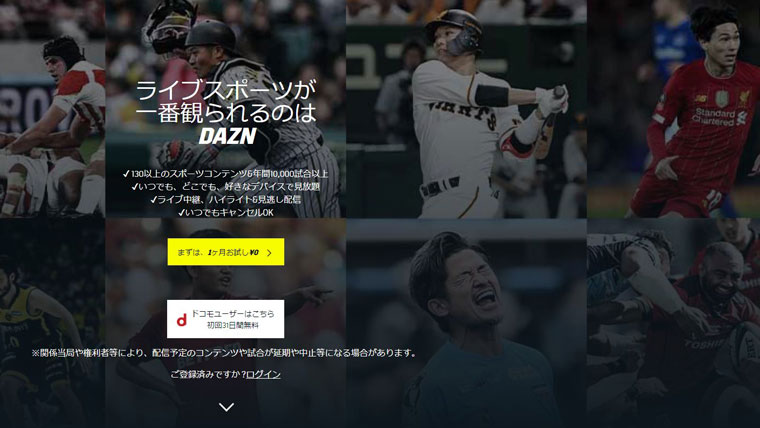 事態が変わったのは、スポーツ専門の動画配信サービスDAZNの登場です。
事態が変わったのは、スポーツ専門の動画配信サービスDAZNの登場です。
スポーツ好きの私は即契約しましたが、フリーズの連続。
サッカーの試合中に「クルクル」して映像が止まり、ゴールシーンを見逃したことは一度や二度ではありません。

ある時さすがに我慢の限界がきて、「有線はフリーズしないのかも」と思ったのです。
早速、有線にしてみたものの相変わらず「クルクル」は出る。
ですが、以前よりは回数は減り、有線による高速化とFire TV Stickでフリーズのストレスから完全に解放されました。
以上の経験から、ネット回線で悩みを抱えている人は、一度、有線接続を試して頂ければと思います。
ルーターから遠い部屋にひくときのLANケーブルの選び

無線LAN接続から有線LAN接続に切り替える方法は簡単です。
市販のLANケーブルを買ってきて、ルーターとパソコンのLANポートにケーブルを接続するだけ。
面倒な初期設定は必要ありません。
高速化を意識して無線から有線にしても、ルーターに付属しているケーブルや古いケーブルだと速度は遅いまま。
LANケーブルにも種類があるので、最適なものを選ぶようにしましょう。
カテゴリ6AのUTPケーブルがおすすめ
LANケーブルは「カテゴリ」と呼ばれる規格で分かれており、数字が大きくなるにつれて通信速度と周波数が上がっていきます。
現在市販されている規格をざっと表にまとめると、
| カテゴリ | 5e | 6 | 6A | 7 | 8 |
| 最大通信速度 | 1Gbps | 1Gbps | 10Gbps | 10Gbps | 40Gbps |
| 伝送帯域 | 100MHz | 250MHz | 500MHz | 600MHz | 2GHz |
| ケーブル種類 | UTP/STP | UTP/STP | UTP/STP | STP | STP |
| 用途 | 家庭用 | 家庭用 | 家庭用 | 業務用 | 業務用 |
| おすすめ度 | △ | 〇 | ◎ | × | × |
この5種類のどれかに当てはまると思います。
で、この中からどれを選べばいいのかと言うと、家庭向けのLANケーブルなら「カテゴリ6A」がおすすめ。
単純に数字の一番高い8を買えば一番速くなりそうに見えます。
しかし、カテゴリ7以上のケーブルは業務用で一般家庭向きではなく、性能を発揮するには特別な準備が必要。
また、カテゴリの数字が上がると値段も高いです。
なので6Aを買ってください。
家庭用インターネット固定回線の通信速度は最大1Gbpsが主流なことから、5eや6を選んでも問題ありません。
ケーブルの種類はUTPのフラットを選ぶ

カテゴリーが決まったら、ケーブルの種類にも注意してください。
LANケーブルには主にUTPケーブルとSTPケーブルがあり、どちらも通信用ケーブルとして利用することができます。
それぞれのケーブルの違いを簡単に説明しておきましょう。
ノイズを遮断するためのシールド処理がされていないケーブル(一般家庭向き)
電磁波やノイズを抑えるためにシールド処理されたケーブル(工場やオフィスなどの業務用)
「家庭で使う場合はUTPケーブルを買う」とだけ覚えておけば大丈夫です。
ケーブルの形状は「スタンダード」「スリム」「フラット」などの選択肢がありますが、速度的に大差はありません。
フラットは平たい形状の薄型であるため、LANケーブルをカーペットの下に這わせたり、ドアの隙間に通すことができます。
強度やノイズに弱いといった書き込みもありますが、個人的に気にはなりません。
BUFFALOツメの折れないLANケーブルがコスパ良し
「カテゴリ6A、UTP、フラット」のケーブルでおすすめなのは、Buffaloのツメの折れないLANケーブルです。
私がこちらの商品を選んだポイントは以下の3つ。
- BUFFALOというブランド
- 価格がリーズナブル
- ツメが折れないのでLANケーブルが抜けにくい
BUFFALOであることと、「折れないツメ」のキャッチコピーにひかれました。
長さは0.5m、1m、2m、3m、5m、7m、10mの7種類があります。
10mあれば十分な長さだと思いますが、それでも足りない場合はスイッチングハブや延長コネクタを使うといいでしょう。
LANルーターから遠い部屋に有線で接続してみた

では実際に、LANルーターに6Aケーブルを差し込んで、少し遠い場所にあるパソコンと有線接続してみます。
使用するはもちろん、BUFFALOツメの折れないLANケーブルです。
 パッケージを開封すると、中はケーブルのみでした。
パッケージを開封すると、中はケーブルのみでした。
左のケーブルが長さ1mで右は7mです。
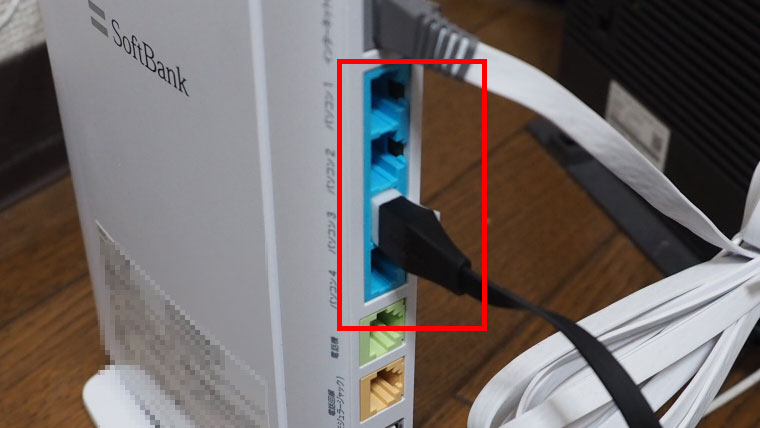 LANケーブルのコネクターをルーター背面のポートに接続する。
LANケーブルのコネクターをルーター背面のポートに接続する。
 ルーターを設置している部屋から、パソコンのある仕事部屋までLANケーブルを引き延ばしていきます。
ルーターを設置している部屋から、パソコンのある仕事部屋までLANケーブルを引き延ばしていきます。
 形状が「フラット」のケーブルを選べば、このようにドアを閉めても隙間に配線できるため日常生活に支障はありません。
形状が「フラット」のケーブルを選べば、このようにドアを閉めても隙間に配線できるため日常生活に支障はありません。
掃除機をかけるときに少し邪魔な程度!!
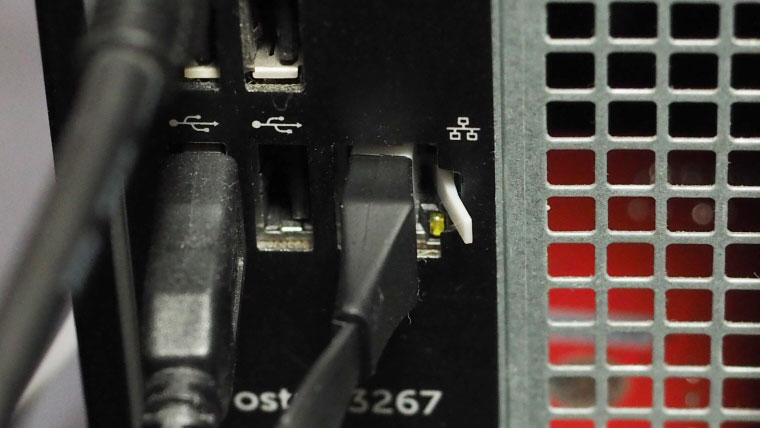 パソコン本体のLANポートに、LANケーブルのコネクターを接続すれば完了です。
パソコン本体のLANポートに、LANケーブルのコネクターを接続すれば完了です。
これでルーターとパソコンがLANケーブルで有線接続されました。
複数の周辺機器とLAN接続したい場合は、こちらの記事のようにスイッチングハブでポートを増設してください。

LANルーターから部屋までケーブルを引いて、ハブにつなぐ。
そして、ハブとPC、DVDプレーヤー、テレビを有線LAN接続すればOKです。
LANルーターから遠い部屋に有線接続するケーブルはどれがいい?:まとめ

以上、LANルーターから遠い部屋まで有線接続する際に最適なケーブルを紹介しました。
最後にまとめると、無線でネット接続する方が楽なのは間違いありません。
しかし、場所によってはWiFiの電波が弱く、通信速度が遅い、回線が落ちるなどの悩みに直面することがあります。
プライベートでネットをする程度なら、大きな問題ではないでしょう。
とは言え、ゲームで対戦中に回線が落ちると迷惑をかけますし、LIVE動画視聴中のフリーズは本当にイライラがつのります。
またセキュリティー面の脆弱性をつかれて、大切なデータをハッキングされる危険性もあります。
それを考えると、有線にするのも一つの選択肢ではないでしょうか?
有線接続にする場合、LANケーブルの選び方が重要で、「カテゴリ6A、UTP、フラット」のケーブルがおすすめ。
「BUFFALOツメの折れないLANケーブル」がコスパ的には最強だと思います。
形状がフラットのケーブルは遠い部屋からカーペットの下、ドアの隙間を通して配線することができます。
今日の記事を参考に、有線にして快適なネットライフを手に入れて下さい。














